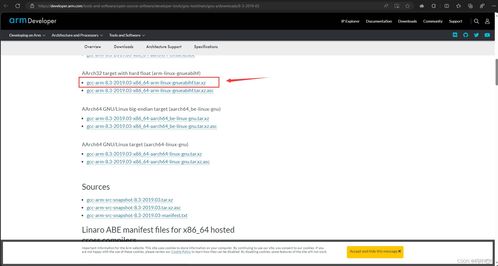windows7旗舰版怎么重装系统,Windows 7旗舰版系统重装全攻略
重装Windows 7旗舰版系统需要一定的技术知识和操作步骤。以下是一个基本的指南,但请注意,在进行任何系统重装之前,请确保您已经备份了所有重要的文件和数据,以避免数据丢失。
1. 准备启动盘: 您需要一张空白DVD或U盘来制作启动盘。 下载Windows 7旗舰版的ISO镜像文件。请确保从可靠的来源下载,并验证文件的完整性。 使用Windows 7 USB/DVD下载工具或类似的软件将ISO镜像文件刻录到DVD或U盘上。
2. 设置BIOS: 在重启计算机时,进入BIOS设置。通常,您需要按下F2、F10、Del或其他特定键(根据您的计算机型号)来进入BIOS。 在BIOS中,将启动顺序设置为从DVD或U盘启动。 保存更改并退出BIOS。
3. 启动安装程序: 插入启动盘并重启计算机。 计算机将从启动盘启动,并显示Windows 7的安装界面。 选择您的语言、时间和货币格式、键盘布局等,然后点击“下一步”。 点击“现在安装”。
4. 输入产品密钥: 输入Windows 7旗舰版的产品密钥,然后点击“下一步”。 接受许可条款,然后点击“下一步”。
5. 选择安装类型: 选择“自定义(高级)”以进行全新安装。 选择要安装Windows的硬盘分区,或者创建一个新的分区。 如果您要覆盖现有的Windows安装,请选择现有的系统分区,然后点击“格式化”。
6. 安装Windows: 安装程序将开始复制文件、展开文件、安装功能等。 在此过程中,计算机可能会重启几次。 在安装过程中,您可能需要输入用户名、计算机名、密码等信息。
7. 完成安装: 安装完成后,Windows 7将启动,并显示“欢迎”屏幕。 按照屏幕上的提示完成Windows 7的设置,包括网络设置、更新等。
8. 安装驱动程序和更新: 安装所有必要的硬件驱动程序,以确保所有设备都能正常工作。 通过Windows Update安装最新的安全更新和系统更新。
9. 恢复数据: 从备份中恢复您的文件和数据。
请注意,这个过程可能会因您的计算机型号、BIOS设置和Windows 7版本的不同而有所差异。如果您不确定如何进行某个步骤,或者担心可能会出现问题,请考虑寻求专业的技术支持。
Windows 7旗舰版系统重装全攻略

随着电脑使用时间的增长,系统可能会出现各种问题,如运行缓慢、频繁死机等。这时,重装系统成为了解决问题的有效方法。本文将详细介绍如何重装Windows 7旗舰版系统,帮助您轻松解决电脑问题。
一、重装系统前的准备工作

在开始重装系统之前,我们需要做好以下准备工作:
备份重要数据:重装系统会删除系统盘上的所有数据,请务必提前备份重要文件,以防数据丢失。
准备系统安装盘:您可以选择使用U盘或光盘作为安装盘。如果是U盘,需要准备一个8G以上的空U盘;如果是光盘,需要准备一张Windows 7系统安装光盘。
获取系统镜像文件:您可以从官方网站或其他正规渠道下载Windows 7旗舰版系统镜像文件(ISO文件)。
了解电脑硬件信息:在重装系统过程中,可能需要安装相应的驱动程序,了解电脑硬件信息有助于快速找到合适的驱动程序。
二、使用U盘重装Windows 7旗舰版系统

以下是使用U盘重装Windows 7旗舰版系统的详细步骤:
将U盘插入电脑,并使用U盘启动盘制作工具制作启动盘。
重启电脑,进入BIOS设置,将启动顺序设置为从U盘启动。
从U盘启动后,进入Windows 7安装界面,按照提示进行操作。
选择安装类型,选择自定义安装,选择系统盘(通常为C盘)作为安装路径。
等待系统安装完成,重启电脑。
三、使用光盘重装Windows 7旗舰版系统
以下是使用光盘重装Windows 7旗舰版系统的详细步骤:
将Windows 7系统安装光盘放入光驱。
重启电脑,进入BIOS设置,将启动顺序设置为从光驱启动。
从光盘启动后,进入Windows 7安装界面,按照提示进行操作。
选择安装类型,选择自定义安装,选择系统盘(通常为C盘)作为安装路径。
等待系统安装完成,重启电脑。
四、重装系统后注意事项
重装系统后,需要注意以下事项:
安装驱动程序:根据电脑硬件信息,安装相应的驱动程序,确保电脑硬件正常工作。
安装常用软件:安装您需要的常用软件,如办公软件、浏览器等。
恢复备份数据:将备份的重要数据恢复到电脑中。
通过以上步骤,您可以轻松重装Windows 7旗舰版系统。重装系统可以帮助您解决电脑问题,提高电脑性能。在重装系统过程中,请务必做好备份工作,以免数据丢失。